Bagaimana Untuk Membetulkan Isu Skrin Pemuatan Infinite Skyrim?

Ketahui kaedah yang berkesan untuk menyelesaikan isu skrin pemuatan tanpa had yang mengecewakan Skyrims, memastikan pengalaman permainan yang lebih lancar dan tidak terganggu.
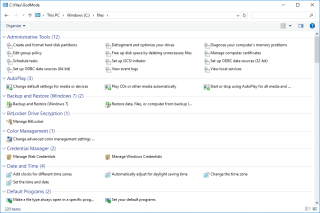
Anda mungkin tidak menyedarinya dengan cepat, tetapi banyak ciri Windows 10 yang tersembunyi telah tersimpan secara misteri. Hari ini, kami mendedahkan 10 jenis Mod Windows 10 yang berbeza & cara anda boleh menggunakannya untuk memanfaatkan sepenuhnya sistem pengendalian anda. Walaupun anda mungkin pernah mendengar tentang beberapa tetapi tidak pernah mencubanya sendiri, jadi, mari semak cara Mod Windows tambahan ini boleh membantu pengguna menyelesaikan masalah, memaksimumkan prestasi atau melakukan tugas berguna lain.
Jadi, mari kita semak mereka!
Membuka kunci 9 Mod Windows 10 Tersembunyi & Cara Menggunakannya?
Anda tidak akan dapat mengakses mod ini melainkan anda tahu di mana tepat untuk mencarinya. Dalam panduan ini, kami akan memberitahu anda sama ada Mod Windows ini berbaloi untuk diterokai & jika ia adalah cara anda boleh memanfaatkannya sepenuhnya.
1. Mod Tuhan Windows
Microsoft memperkenalkan fungsi tersembunyi berguna ini yang mungkin tidak diketahui oleh kebanyakan pengguna; itu Mod Tuhan.
Apa Fungsinya?
Ia membawa koleksi pintasan yang banyak dengan beberapa arahan yang tidak tersedia untuk digunakan pada Panel Kawalan. Tidak, ia tidak membawa apa-apa ciri rahsia tambahan, tetapi ia sememangnya membenarkan pengguna untuk mengubah suai tetapan atau melaksanakan tugas yang anda tidak boleh lakukan dengan mudah dalam antara muka Windows biasa. Anda boleh mengakses alat pentadbiran, alat pengindeksan, Pengurus Kredensial, sandaran/pulihkan pilihan dengan cepat & pelbagai alat pengurusan lain daripada satu papan pemuka, menggunakan Windows 10 God Mode.
Bagaimana Untuk Mengakses Mod Tuhan Windows 10?
Anda pastinya tidak perlu mencari Mod Tuhan; anda perlu mengaktifkannya.
GodMode.{ED7BA470-8E54-465E-825C-99712043E01C}
2. Mod Penjimat Bateri
Nah, anda mungkin telah meneka apa yang akan dilakukan oleh Mod Windows 10 ini untuk anda. Ia akan meningkatkan hayat bateri sistem anda dengan ketara.
Apa Fungsinya?
Mod Windows ini sudah pasti akan membantu anda memanjangkan hayat bateri dalam pengecasan pada komputer riba atau tablet anda. Sebaik sahaja anda mendayakan Mod Penjimat Bateri, ia mula membunuh tugas yang mementingkan memori & mengurus tetapan dengan cara yang mengurangkan penggunaan bateri anda dan anda boleh memanfaatkan sistem anda sepenuhnya untuk tempoh yang lebih lama.
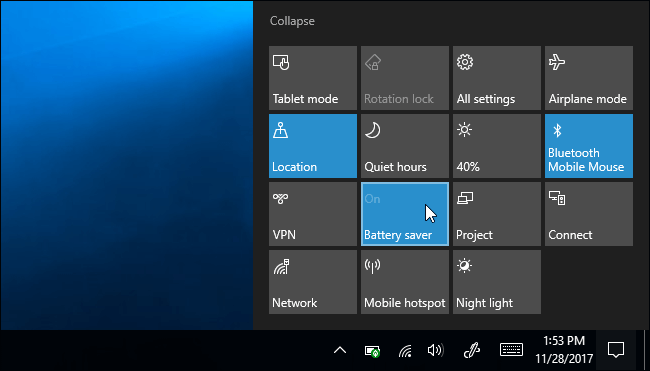
Bagaimana Untuk Mengakses Mod Penjimat Bateri Windows 10?
Untuk mencari Mod Penjimat Bateri, ikuti langkah di bawah:
3. Mod Selamat Windows 10
Anda mungkin telah mendengar tentang Mod Selamat beratus kali. Ia adalah salah satu destinasi utama apabila anda perlu melakukan sebarang penyelesaian masalah Windows.
Apa Fungsinya?
Pada bila-bila masa sistem anda berhenti memuatkan dengan betul, atau ia dihalang daripada item permulaan yang jahat, atau anda berhadapan dengan pemandu yang rosak. Sebelum anda mengambil sebarang langkah untuk menyelesaikan masalah Windows biasa ini, anda harus mendapatkan Windows anda dalam Safe Mode . Ia bertindak sebagai versi ringan sistem pengendalian. Jadi, anda boleh dengan cepat menolak program pihak ketiga atau item atau tetapan yang salah konfigurasi yang menyebabkan isu.
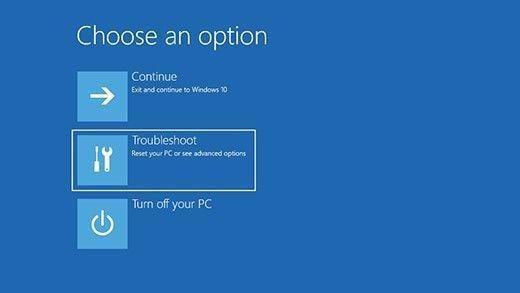
Bagaimana Untuk Mengakses Mod Selamat Windows 10?
Untuk Masuk ke Mod Selamat pada Windows 10, ikuti langkah-langkah dengan teliti:
4. Mod Keserasian Windows 10
Ia adalah alat yang mudah diakses yang boleh membantu pengguna menjalankan program atau perisian lama dalam sistem pengendalian baharu.
Apa Fungsinya?
Tidak ramai orang akan mengetahui Mod Windows 10 ini, tetapi ia berfungsi dengan mengubah tetapan tertentu dari program ke program supaya ia tidak memerlukan potensi hamstring untuk berfungsi dengan betul. Mod Keserasian Windows 10 mewujudkan persekitaran untuk program lama berjalan seolah-olah ia berada pada versi OS Windows yang lebih awal. Ia juga menampilkan rentetan tetapan paparan & grafik, supaya program lama boleh mendapat sokongan dengan resolusi & paparan yang betul.
Bagaimana Untuk Mengakses Mod Keserasian Windows 10?
Untuk menggunakan Mod Windows ini, anda hanya perlu:
5. Mod Bantuan Fokus Windows 10
Kebanyakan anda mungkin pernah mendengar mod Windows 10 ini buat kali pertama. Tetapi sudah pasti ia adalah ciri Windows yang berguna & dipandang rendah yang boleh digunakan oleh seseorang.
Apa Fungsinya?
Semasa bermain permainan atau menjalankan mana-mana permainan mewah, anda mungkin tidak mahu terganggu oleh sebarang jenis pemberitahuan. Nah, Mod Bantuan Fokus ialah sesuatu untuk membantu anda dengan masa sebegitu. Mendayakan Mod Windows 10 ini, anda boleh menyembunyikan pemberitahuan secara automatik daripada muncul semasa anda melakukan sesuatu yang penting. Ia berfungsi seperti mod unik & membolehkan anda menyekat pemberitahuan yang tidak berguna semasa bekerja.
Bagaimana Untuk Mengakses Mod Bantuan Fokus Windows 10?
Untuk mencari dan menggunakan Mod Bantuan Fokus pada Windows 10 , ikut arahan:
6. Mod Windows 10 S
Ia satu-satunya mod pada Windows 10, yang mungkin anda tidak akan pernah gunakan atau mahu gunakan.
Apa Fungsinya?
Jika anda mungkin menghadapi Mod Windows 10 S, anda mungkin menggunakan mesin yang lebih terkunci daripada pemasangan standard Windows. Oleh kerana, Mod S hanya membenarkan pengguna memuat turun apl daripada Microsoft Store & menghalang anda daripada menggunakan mana-mana penyemak imbas kecuali Microsoft Edge . Mod Windows S sememangnya agak terhad, dan mungkin anda tidak mahu membenarkannya untuk menghalang produktiviti & kebolehgunaan anda.
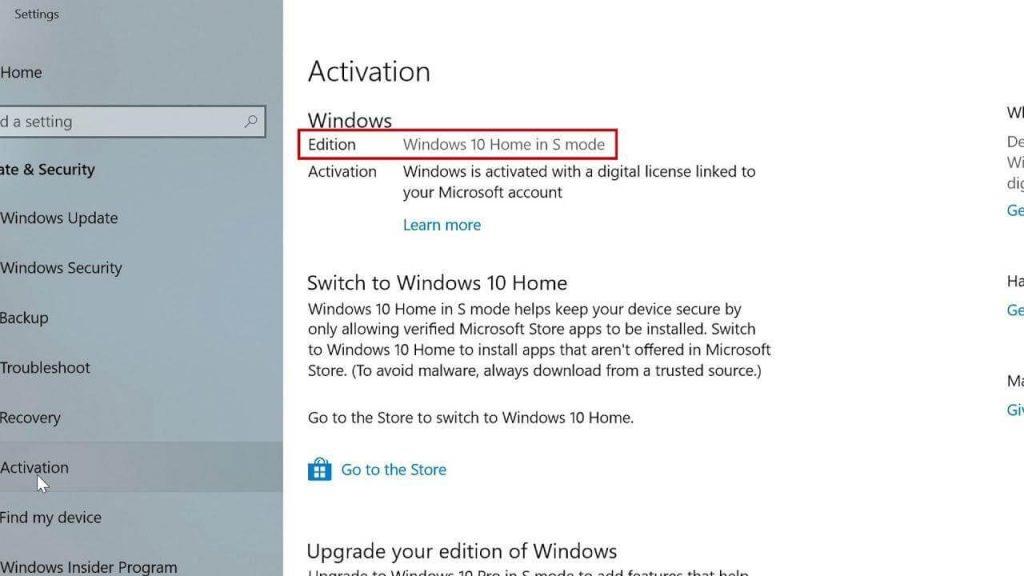
Bagaimana Untuk Mengakses Mod Windows 10 S?
Dengan beberapa kelemahan, mendayakan Mod Windows ini pastinya memastikan sistem pengendalian anda daripada kemungkinan ancaman. Jadi, sesetengah daripada anda mungkin mahu mendayakannya.
| Sekiranya anda telah memasuki Mod Windows 10 S secara tidak sengaja, ada cara untuk meninggalkannya. Pergi ke Tetapan > Kemas Kini & Keselamatan > Pengaktifan. Tekan pautan Pergi ke Kedai. Anda akan dialihkan ke Halaman Microsoft bernama iklan Tukar keluar dari Mod S. Anda perlu mengklik pada Dapatkan dan hanya mengesahkan pilihan anda untuk meninggalkan Mod Windows 10 S. |
7. Mod Permainan Windows 10
Terdapat beberapa Pemain PC di luar sana, bagi mereka satu set keseluruhan ciri permainan dimuatkan dalam apl Tetapan & salah satunya ialah Mod Permainan.
Apa Fungsinya?
Mod Permainan Windows 10 direka khusus untuk pengguna mengoptimumkan PC mereka untuk prestasi lancar & stabil . Ia mula diperkenalkan dengan Windows 10 Creators Update & sejak itu ia menjadi kegemaran beberapa pengguna PC untuk mengurus sumber sambil bermain permainan secara bijak. Selain itu, ia menawarkan ciri untuk merakam permainan & juga mengambil tangkapan skrin pada Windows 10 .
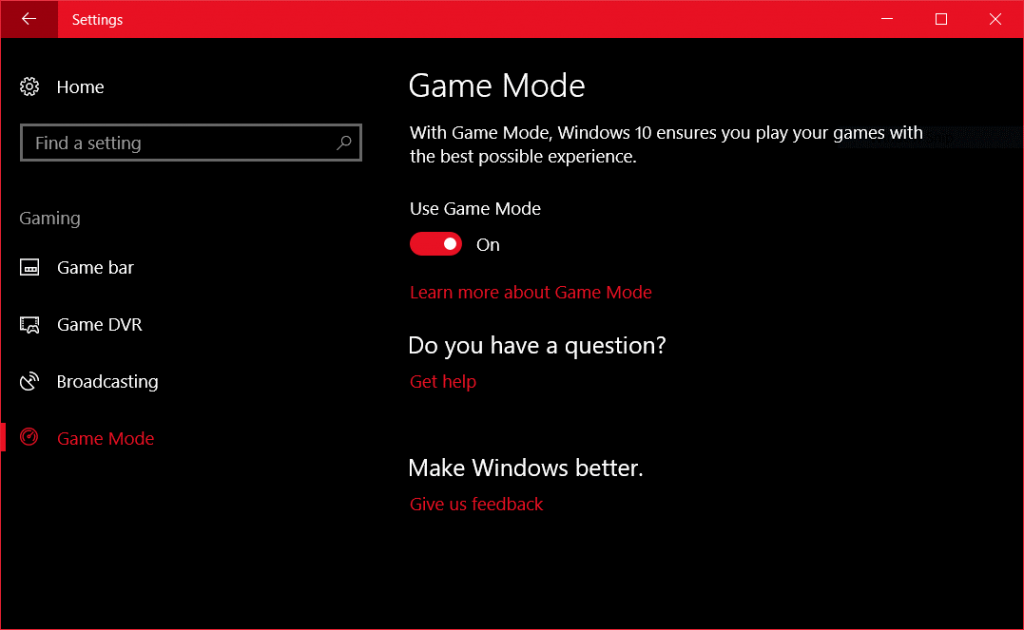
Bagaimana Untuk Mengakses Mod Permainan Windows 10?
Untuk membuka & menggunakan Mod Permainan pada Windows 10, gunakan langkah di bawah:
8. Mod Gelap Windows 10
Nah, hari ini hampir setiap sistem pengendalian mempunyai fungsi mod gelap asli. Jadi, bagaimanakah Windows boleh kekal di belakang?
Apa Fungsinya?
Nah, anda mungkin telah memecahkannya daripada namanya, Mod Gelap ialah ciri popular yang membolehkan pengguna menyemak imbas dan menggunakan skrin gelap. Mendayakan Mod Windows 10 ini bukan sahaja menjadikan skrin anda kelihatan baik, tetapi ia juga membantu anda menjimatkan sejumlah besar hayat bateri. Selain itu, apabila anda menggunakan PC dalam Mod Gelap, anda berpotensi mengurangkan ketegangan mata. Walaupun sangat mudah untuk mendayakan Mod Gelap pada Windows 10 & peranti lain, jika anda baru menggunakan mod ini, rujuk panduan lengkap kami untuk Dayakan Mod Gelap hampir di semua tempat !
Bagaimana Untuk Mengakses Mod Gelap Windows 10?
Untuk menghidupkan Mod Gelap pada PC Windows:
9. Mod Tablet Windows 10
Pengguna tablet & komputer riba Windows 10 dengan skrin sentuh, mungkin akan menyedari bagaimana interaksi Sistem Pengendalian menjadi apabila menggunakannya di hujung jari anda.
Apa Fungsinya?
Mendayakan Mod Windows 10 ini hanya mengosongkan ruang skrin anda & sudah pasti akan memudahkan untuk menavigasi. Ia adalah mod Windows yang hebat dan mesti ada jika anda tidak mempunyai tetikus atau papan kekunci yang disambungkan. Mengaktifkan Mod Tablet Windows, menggantikan menu Mula dengan Skrin Mula, sama seperti yang diperkenalkan dengan Windows 8.
Bagaimana Untuk Mengakses Mod Tablet Windows 10?
Untuk mendapatkan Mod Tablet tangan anda pada Windows 10 PC:
Cuba Mod Windows 10 Kegemaran Anda
Nah, ini bukan koleksi mod yang lengkap pada Windows 10. Tetapi anda akan mendapat idea tentang apa yang ditawarkan oleh semua sistem pengendalian kegemaran anda. Simpan Mod Windows ini dalam fikiran & semoga ia berguna pada masa yang sesuai.
Mahu kami menulis lebih banyak artikel sedemikian? Lakukan Upvote blog ini!
Ketahui kaedah yang berkesan untuk menyelesaikan isu skrin pemuatan tanpa had yang mengecewakan Skyrims, memastikan pengalaman permainan yang lebih lancar dan tidak terganggu.
Saya tidak dapat bekerja dengan skrin sentuh aduan HID saya secara tiba-tiba. Saya tidak tahu apa yang berlaku pada PC saya. Jika itu anda, berikut adalah beberapa pembetulan.
Baca panduan lengkap ini untuk mengetahui tentang cara berguna untuk merakam webinar secara langsung pada PC. Kami telah berkongsi perisian rakaman webinar terbaik & perakam skrin teratas dan alat tangkapan video untuk Windows 10, 8, 7.
Pernahkah anda secara tidak sengaja mengklik butang amanah dalam pop timbul yang datang selepas menyambungkan iPhone anda ke komputer? Adakah anda ingin tidak mempercayai komputer itu? Kemudian, baca sahaja artikel untuk mengetahui cara tidak mempercayai komputer yang anda sambungkan ke iPhone anda sebelum ini.
Ingin tahu bagaimana anda boleh menstrim Aquaman walaupun ia tidak tersedia di negara anda untuk penstriman? Teruskan membaca dan pada penghujung siaran, anda akan dapat menikmati Aquaman.
Ketahui cara menyimpan halaman web sebagai PDF dengan mudah dan temui pelbagai kaedah dan alatan untuk menukar kandungan web kepada fail PDF mudah alih untuk akses dan perkongsian luar talian.
Tambahkan nota pada dokumen PDF anda - Panduan komprehensif ini akan membantu anda menambah nota pada dokumen PDF dengan kaedah yang berbeza.
Blog ini akan membantu pengguna memuat turun, memasang dan mengemas kini pemacu Logitech G510 untuk memastikan mereka dapat menggunakan sepenuhnya ciri Papan Kekunci Logitech ini.
Terokai langkah penyelesaian masalah dan kaedah terbukti untuk menangani masalah ketinggalan dalam Rainbow Six Siege, memastikan pengalaman permainan yang lebih lancar dan menyeronokkan
Blog ini akan membantu pemain menukar kawasan dalam League of Legends dan bermain dari kawasan yang berbeza di seluruh dunia.









